Муаллиф:
Laura McKinney
Санаи Таъсис:
10 Апрел 2021
Навсозӣ:
24 Июн 2024
![Виза в Нигерию 2022 [ПРИНЯТО 100%] | Подать заявку шаг за шагом со мной (С субтитрами)](https://i.ytimg.com/vi/JuyPMib8kEo/hqdefault.jpg)
Мундариҷа
Ин wikiHow ба шумо чӣ гуна чоп кардани паёмҳои матниро аз телефони Android таълим медиҳад. Барои идома додан ба шумо як компютери ба принтер пайвастшуда лозим аст. Шумо метавонед барномаи SMS Backup + -ро барои нусхабардории паёмҳо ба паёмдони Gmail-и худ истифода баред ва онҳоро аз ин ҷо чоп кунед, ё скриншотҳои матнро гиред ва аз ҷузвдони Google Drive дар компютери худ чоп кунед.
Қадамҳо
Усули 1 аз 2: SMS Backup + -ро истифода баред
Google Play Store (Google Play App Store), пас:
- Лавҳаи ҷустуҷӯро клик кунед.
- Воридот SMS нусхабардорӣ +
- Пахш кунед SMS кадани +
- Пахш кунед НАСБ (Муқаррар)
- Пахш кунед ҚАБУЛ (ҚАБУЛ) вақте ки он пайдо мешавад.

(Чоп кардан) дар тарафи рости болои равзанаи почтаи электронӣ, дар тарафи рости сатри мавзӯъ. Равзанаи чоп пайдо мешавад.
Сӯҳбатро чоп кунед. Принтерро интихоб кунед (агар якчанд принтерҳо пайваст карда шуда бошанд), аз танзимоти чоп гузашта, дурустии рангҳо ва ориентировкаро санҷед ва пас тугмаро клик кунед. Чоп кардан. То он даме, ки компютер ба принтер пайваст аст, паёмҳои матнӣ аз чати интихобшудаи Android чоп карда мешаванд. таблиғ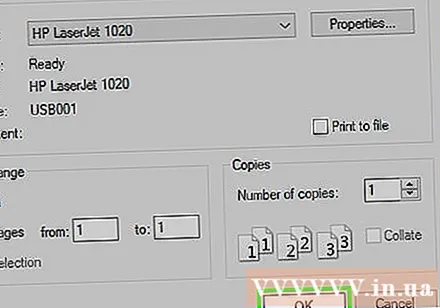
Усули 2 аз 2: Скриншотро гиред

Барномаи Паёмҳоро дар Android кушоед. Барои идома додан тасвири барномаи Паёмҳоро клик кунед. Рӯйхати сӯҳбатҳои охирин пайдо мешаванд.- Ин усул барои ҳамаи барномаҳои паёмнависӣ, ба монанди WhatsApp, Facebook Messenger, Google Voice ва ғайра кор мекунад.

Сӯҳбатро интихоб кунед. Ба гуфтугӯе, ки мехоҳед паёмро чоп кунед, ламс кунед. Сӯҳбат кушода мешавад.
Забти экран гуфтугӯ. Шояд ба шумо лозим ояд, ки ба чорчӯбаи дурусти экрани сӯҳбат ба боло ё поён ҳаракат кунед.
Сабти экрани боқимондаи сӯҳбат. Пас аз гирифтани скриншоти тамоми ҳикоя барои чоп, шумо метавонед идома диҳед.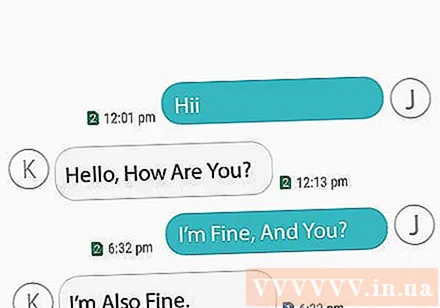
Google Drive-ро кушоед. Барномаи Google Drive, тасвири дорои секунҷаи зард, сабз ва кабудро ламс кунед.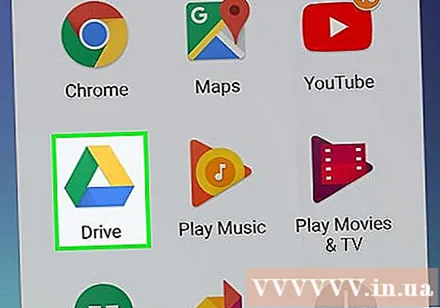
Аломатро клик кунед + дар тарафи рости поёни экран асосии Google Drive. Меню кушода мешавад.
Интихобро клик кунед Боргузорӣ (Боргузорӣ) дар менюи поп-ап.
Галереяро ламс кунед Скриншотҳо. Шумо ин албомро дар рӯйхати ҷойҳое, ки аз он шумо метавонед аксҳоро бор кунед, пайдо мекунед.
Тасвири экрани паёми матниро интихоб кунед. Дар як скриншотро ламс карда нигоҳ доред ва аксҳои боқимондаи чопашонро ламс кунед.
Пахш кунед КУШОДАН дар кунҷи болоии рости экран. Скриншот ба Google Drive бор карда мешавад.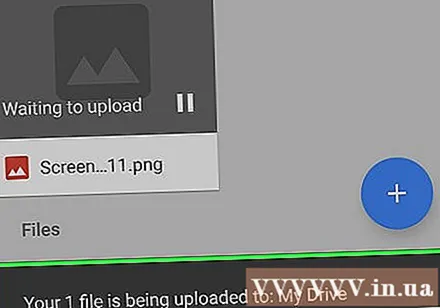
Google Drive-ро дар компютери худ кушоед. Бо истифода аз браузери веб дар компютери худ ба https://drive.google.com/ гузаред, пас бо суроғаи почтаи электронии ҳисоби Google ва пароли худ ворид шавед (агар он ҳанӯз вуруд нашуда бошад).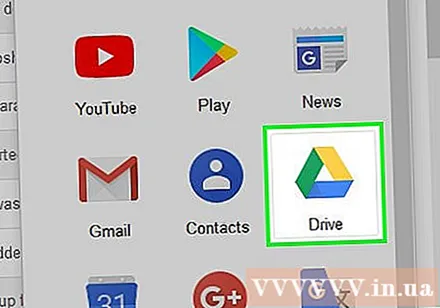
- Агар ҳисоби Google Drive, ба ғайр аз оне, ки шумо мехоҳед истифода баред, кушода шавад, акси даврии рости болоии паёмдони худро клик кунед ва баъдро клик кунед. Ҳисоб илова кунед пас бо ҳисоби дуруст ворид шавед.
Скриншотро интихоб кунед. Ҳангоми нигоҳ доштани калид Ctrl (Windows) ё And Фармон (Mac), ҳар як скриншотеро, ки мехоҳед бор кунед, клик кунед.
Скриншотҳоро ба компютери худ зеркашӣ кунед. Тугмаи тасвирро ⋮ дар кунҷи болоии рости сафҳаи Google Drive пахш кунед, пас пахш кунед Боргирӣ (Зеркашӣ) дар менюи афтанда, ки пайдо мешавад.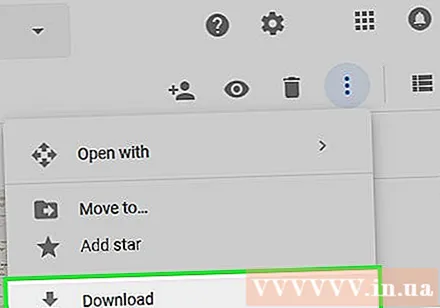
Папкаи ZIP-и зеркашишударо кушоед ва берун оваред. Ин раванд вобаста аз компютери шумо дар Windows ё Mac фарқ мекунад:
- Windows - Папкаи ZIP-и скриншотро ду маротиба пахш кунед, тегро пахш кунед Иқтибос (Истихроҷ), имконотро клик кунед Ҳамаро истихроҷ кунед (Баровардани ҳама), Баъдро клик кунед Иқтибосва интизор шавед, ки ҷузвдони кушода нашудааст.
- Мак - Папкаи ZIP-и скриншотро ду маротиба клик кунед ва пас кушодани ҷузвдони беруншударо интизор шавед.
Намудори худро интихоб кунед. Суратро клик кунед, пас ламс кунед Ctrl+A (Windows) ё And Фармон+A (Mac) барои интихоби ҳамаи скриншотҳо.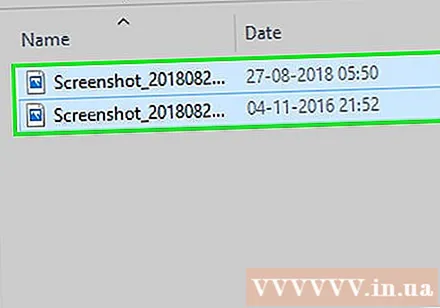
Менюи "Чоп кардан" -ро кушоед. Шумо метавонед пахш кунед Ctrl+П. дар Windows ё And Фармон+П. дар Mac.
- Дар Windows шумо инчунин метавонед кортҳоро клик кунед Садо (Share) дар болои тиреза, пас клик кунед Чоп кардан дар бахши "Ирсол" -и навори абзор.
- Дар Mac шумо метавонед менюро низ пахш кунед Файл дар болои экран, пас пахш кунед Чоп кардан ... дар менюи афтанда.
Скриншотҳоро чоп кунед. Принтерро интихоб кунед (агар лозим бошад), аз танзимоти чоп гузашта, дурустии рангҳо ва афзалиятҳои самтро санҷед, пас тугмаро клик кунед. Чоп кардан. То он даме, ки компютер ба принтер пайваст аст, паёмҳои матнӣ аз чати интихобшудаи Android чоп карда мешаванд.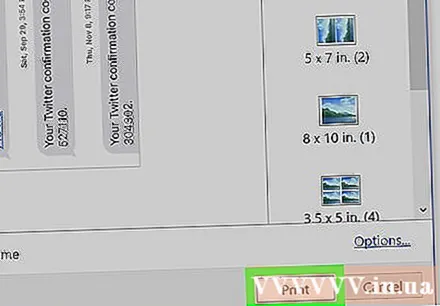
- Агар имконоти чопи ранга қатъӣ зарур набошад, шумо метавонед истифодаи чопи сиёҳ ва сафедро (ё "хокистарӣ") баррасӣ кунед, зеро аксҳои экран миқдори зиёди рангро истеъмол мекунанд.
Маслиҳат
- Илова ба имконоти ройгони мақола, бисёр барномаҳои пулакӣ мавҷуданд, ки ба чопи паёмҳои матнӣ имкон медиҳанд. Агар шумо мунтазам паёмҳои матнӣ чоп кунед, шумо бояд тақрибан 30,000 VND ё бештар аз он барои хариди замимаи босифати чопи SMS сарф кунед.
Огоҳӣ
- Аз сабаби арзиши сиёҳӣ ва коғаз, истифодаи принтер хеле гарон аст. Агар имконпазир бошад, истифодаи чопи сиёҳ ва сафедро баррасӣ кунед.



